渲得快客户端是一款专业可靠的云渲染处理软件,可对各种复杂的图形进行材质渲染,支持添加物理照明、v射线场景等各种效果,使得渲染出来的产品成品更具立体感,栩栩如生,带给您极致的使用体验。软件拥有多种高端渲染功能,满足用户对物体进行渲染的各种操作需求,能够创建专业且逼真的图像和动画所需的所有照明,内置阴影和渲染工具,且场景智能分析可提供更快的光线追踪速度,更清晰的采样和更准确的渲染。它的渲染效果非常快,品质高,可用于3d建模模型、图形图像等多种情况下各种材质进行渲染,帮助用户快速完成渲染,缩短渲染所需要的时间,符合用户的使用需求,从而大幅度提高工作效率。本站为用户朋友们提供了渲得快云渲染官方版,需要的铁汁小伙伴们快来这里免费下载体验一番吧。
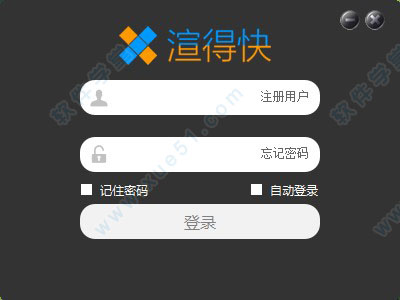
功能特色
1、独家异常时长预测
渲染超长直接在最开始预测,并发送短信提醒。
2、独家OSS线路快传
速度峰值达5Gb级每秒远领先于其它平台。
3、独家动态加减配
支持灵活弹性渲染,轻松应对临时加急图。
4、独家自适应开关机
节省电能成本,使我们能给客户更多让利。
5、独家支持实时进度显示
不看截图就知进度,多任务进度一目了然。
6、源文件保存长达3周
源文件与结果均双重备份,防止用户文件丢失。
渲得快怎么用
1、运行xdk_install.exe安装程序,然后依提示安装好软件
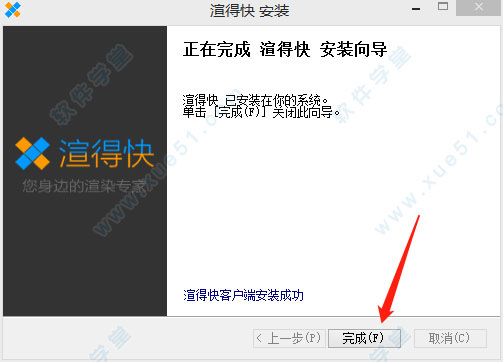
2、安装完成之后,程序会自动在桌面创建“渲得快”的桌面图标
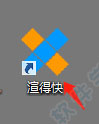
3、双击桌面上软件图标,打开软件登录界面
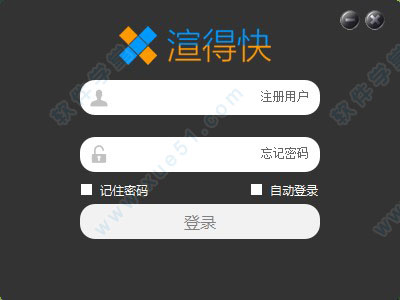
4、登录之时软件会自动安装“渲得快”插件菜单至
3d软件之中,如果缓存目录变更,可以切换到“客户端主界面”“设置”如下图界面如下:
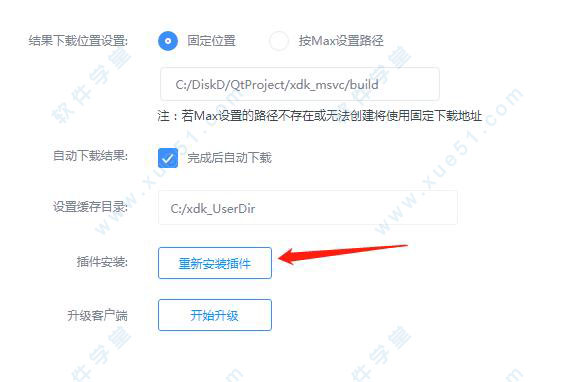
点击“重新安装插件”按钮即可重新安装插件或者修复插件。
插件安装成功(只有更改缓存目录和升级客户端之后才需要此操作)。
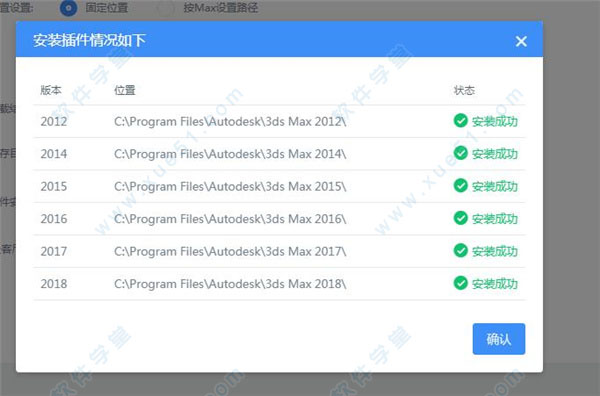
5、登录之后的主界面如下:
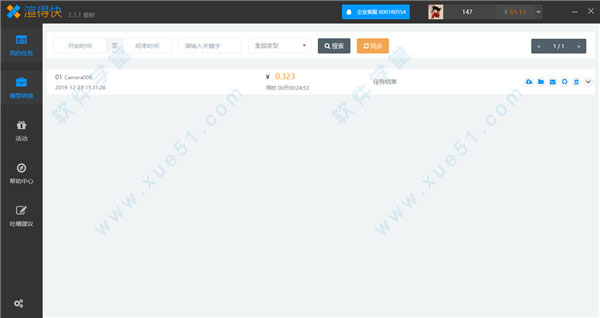
6、新用户可以切换“帮助”选项卡查看帮助视频
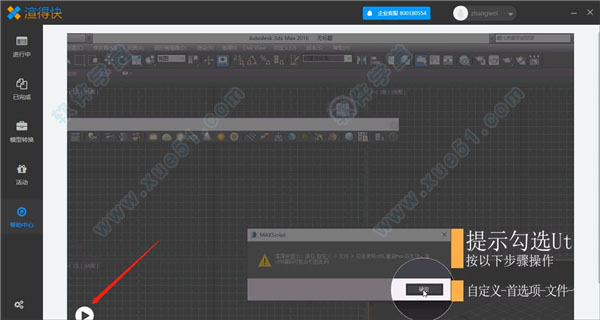
7、打开对应的3DMAX版本,在3D MAX 菜单栏会出现“渲得快”菜单,点击菜单其下的“提交场景”子菜单
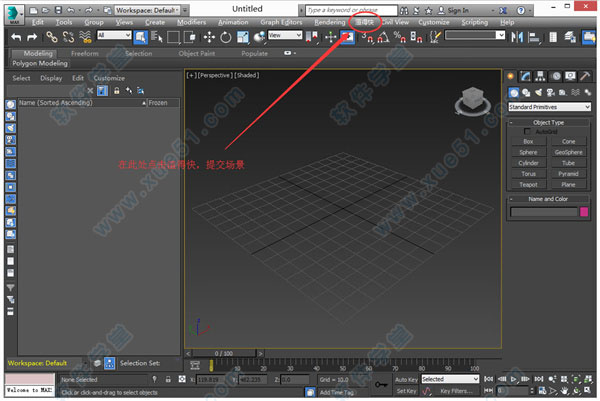
8、点击后出现下图:
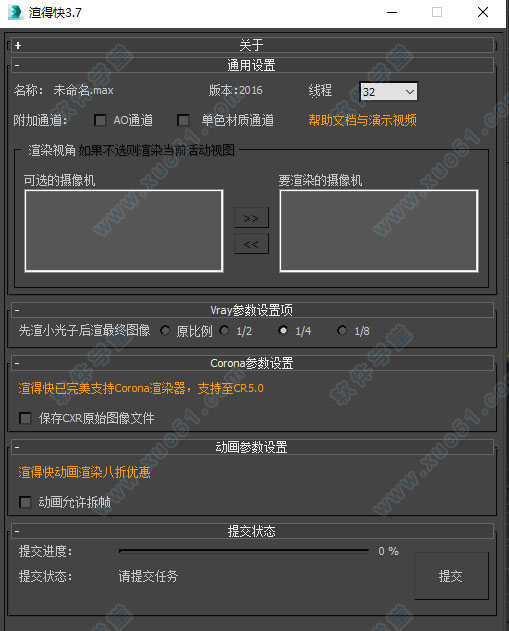
线程数:目前分为32线程-320线程10种可代选择,线程数越多,渲染越快,价格越贵。
选择相机:根据用户需求自行选择场景角度,相机命名需要遵循一定原则。
提交:点击提交后系统会复制用户的源文件,程序处理较繁忙,因此提交过程中请用户不要对电脑进行其他操作,耐心等待即可。
9、如有需要,双击“相机”即可调整各自相机角度的尺寸。
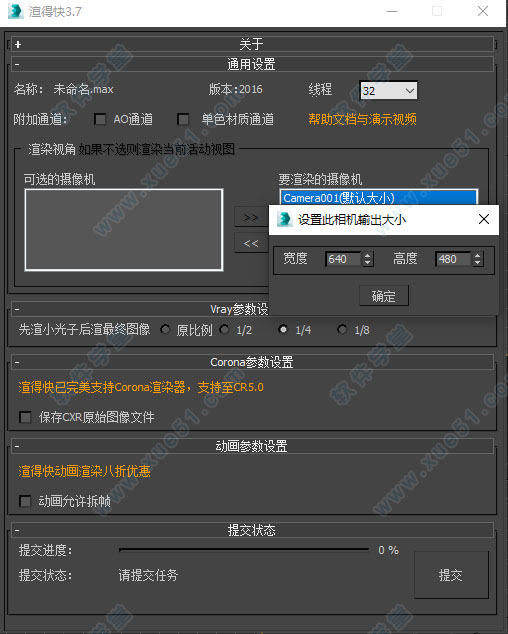
10、提交任务之后,在客户端界面即可查看任务。当上传完成后(排队中)时,用户可以关闭客户端或者关闭电脑
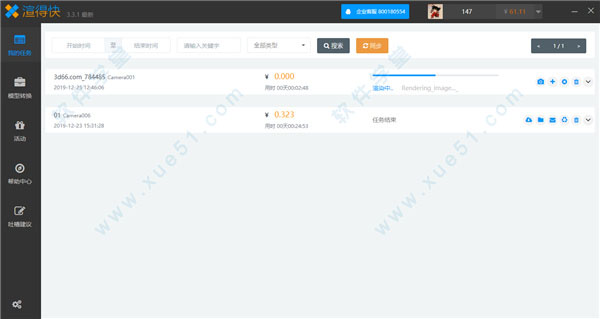
11、(范例)当任务渲完之后,软件会自动回传结果。用户可自行下载渲染结果及查看订单详情,如下图:
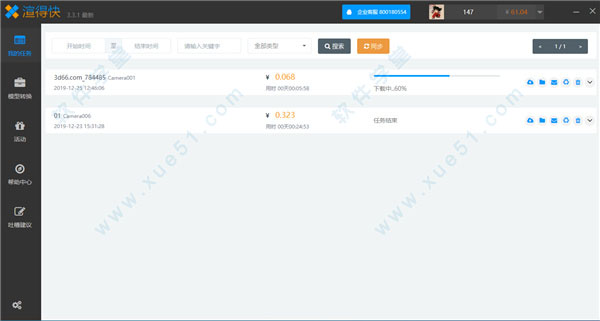
插件安装
插件采用的是默认自动安装方式,即登录客户端,插件将自动安装至用户本地电脑的各个max版本。
个别情况下会出现不自动安装的情况,原因与解决办法如下:
可能原因一:max重装过或者换装过,系统有多个同版本的max.
解决办法:使用手动安装。方法参见其下手动安装的办法。
可能原因二:max装有防护工具或者CG工具箱影响了插件的正常安装。个别所谓的杀毒脚本程序恶意阻挡软件的安装,导致软件菜单不显示,并且显示不明脚本错误。
解决办法:卸载相关工具或者将此插件加入白名单。
对于恶意阻挡脚本,在卸载之后必须清除AppData文件夹才能完全清除。
可能原因三:max未开启脚本的自动加载。
解决办法:参照如下图位置,勾选相关选项。
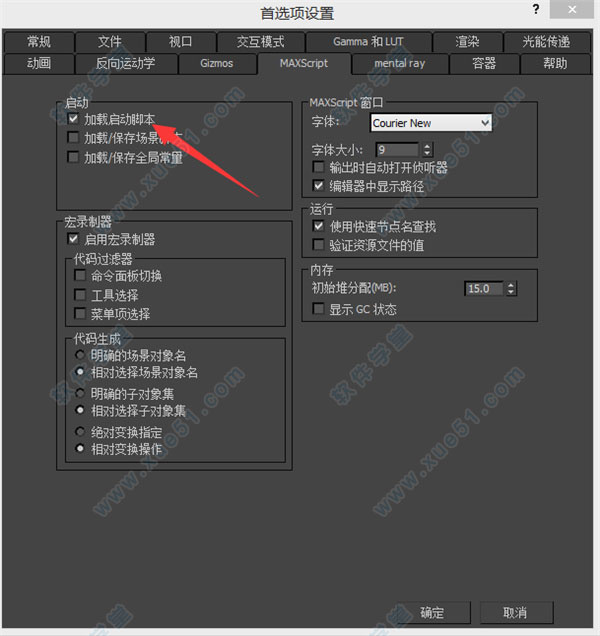
目前3.00以上版本客户端可根据MAX在注册表中的安装路径自动安装,经过严格测试,安装过程极为稳定。
极个别用户由于3dsMax软件安装方式不对,导致插件安装失败,可以使用客户端-设置“添加未识别版本”功能,如下图:
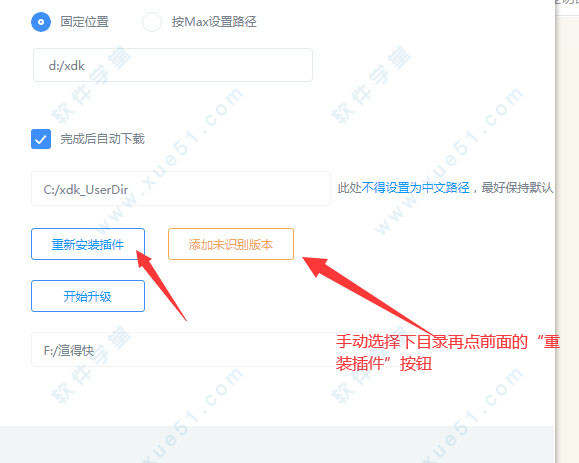
使用技巧
一、下载客户端后点击插件,选择一键安装后提示正常
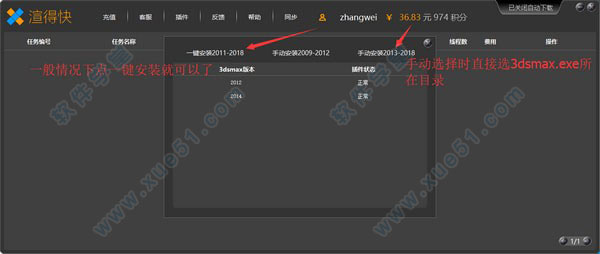
二、打开对应的3DMAX版本,在3D MAX 菜单栏会出现软件名字,代表插件安装成功
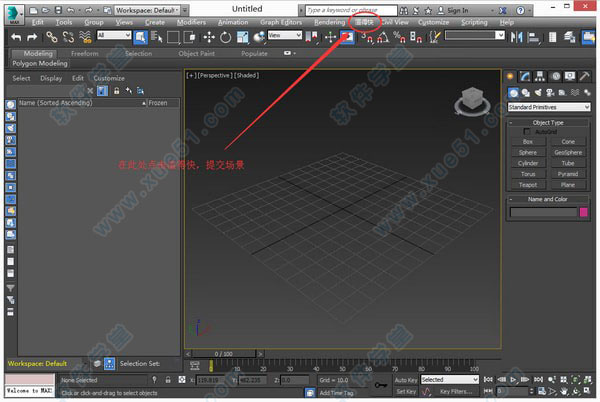
三、点击后出现下图:
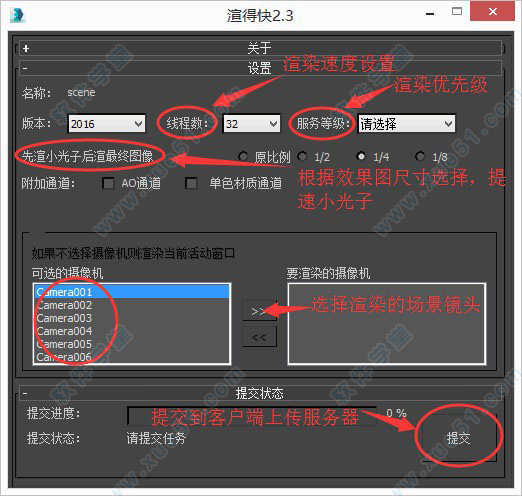
1、 线程数:目前分为2种分别是32线程、128线程,线程指数越高出图越快。
2、服务等级:目前分为2种分别是闲时优惠、优先渲染。
(1)闲时优惠:渲染时会优先扣除积分,没有积分时才会扣除费用,闲时优惠会降低优先级在服务器繁忙时,不会优先安排渲染需要排队等待。
(2)优先渲染:渲染时无需排队等待,只扣除费用不扣除积分。
二者主要是服务价格与优先级的不同,具体可以参见: 价格体系
3、选择相机:根据用户需求自行选择场景角度。相机命名需要遵循一定原则,具体参见:相机命名规则
4、提交:点击提交后系统会复制用户的源文件,因此提交过程中请用户不要对电脑进行其他操作,耐心等待即可。
5、 提交成功后:打开软件客户端出现任务,状态栏会先出现压缩文件,压缩文件状态后出现上传,当上传完成后用户可以关闭客户端或者关闭电脑。
四、提交成功后 ,客户端会出现任务列表。每行任务有如下几个按钮,另外每行任务有几个右键功能,大家可以根据需要使用。见图解:
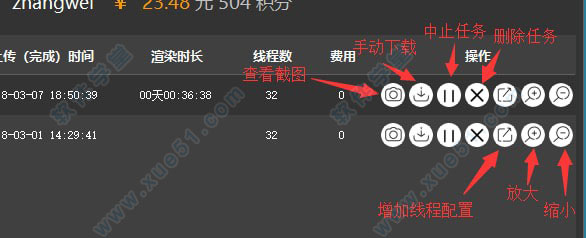
五,如有需要,双击“相机”即可调整各自相机角度的尺寸
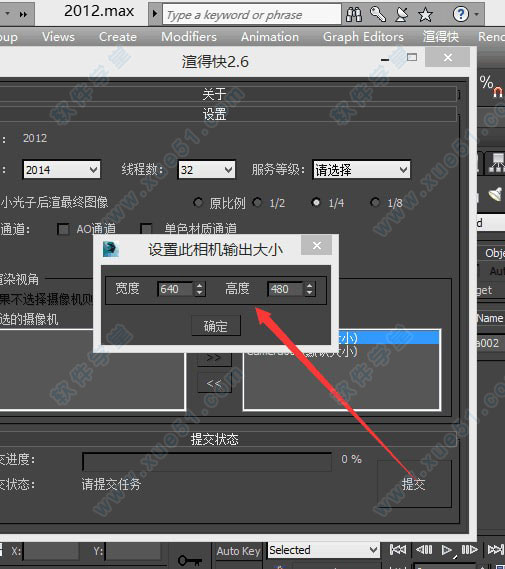
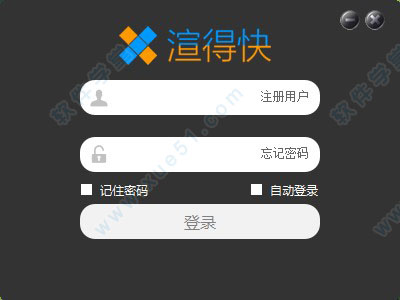
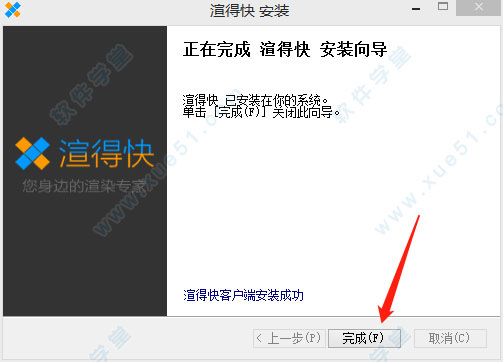
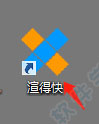
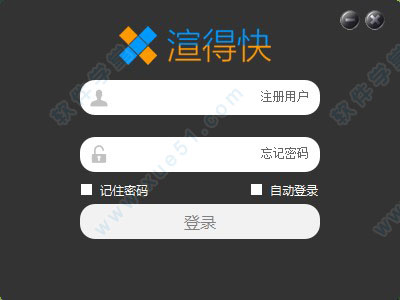
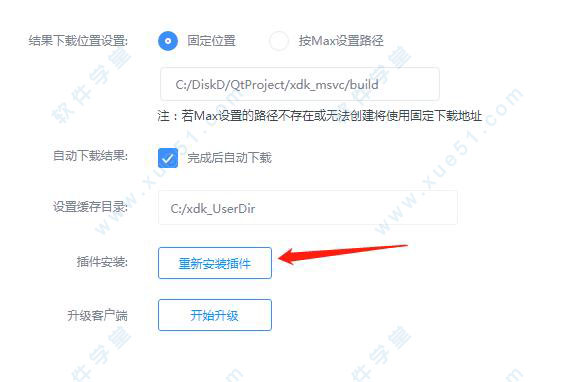
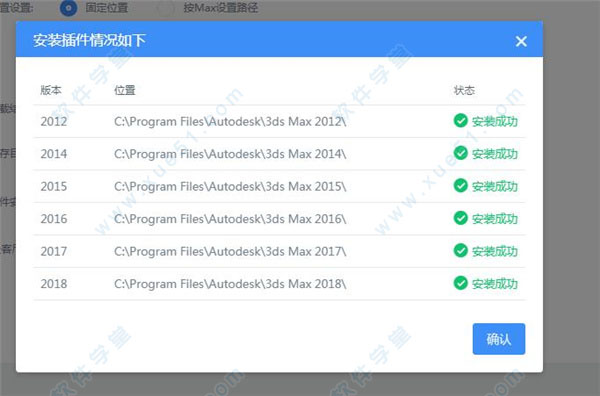
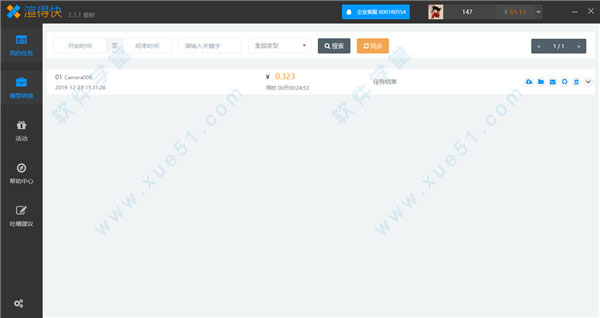
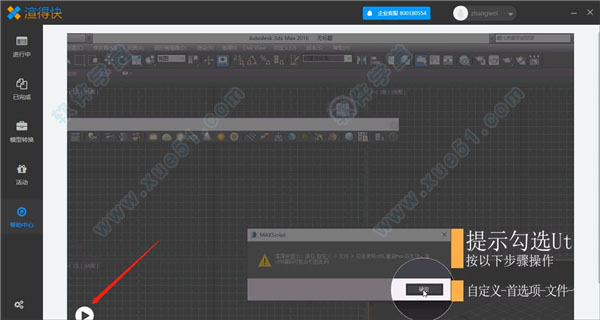
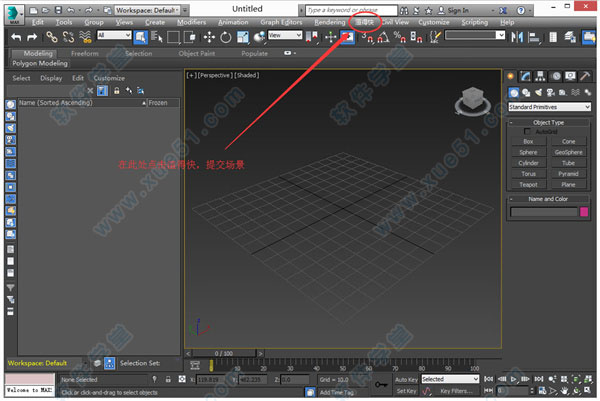
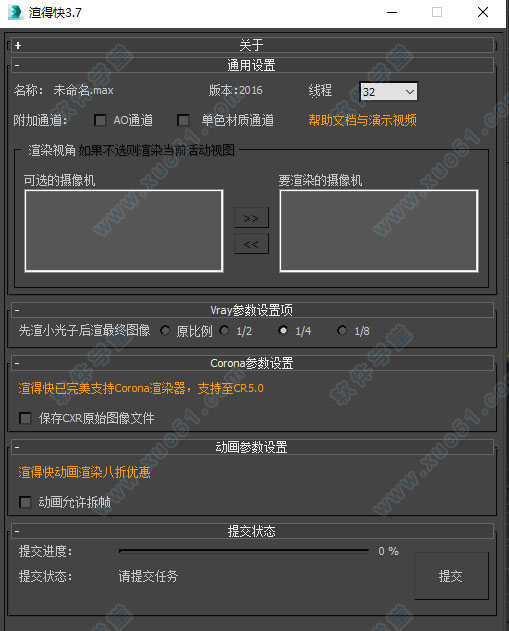
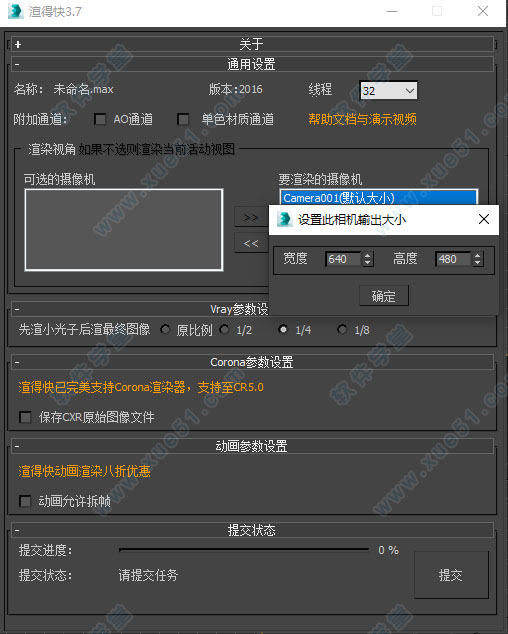
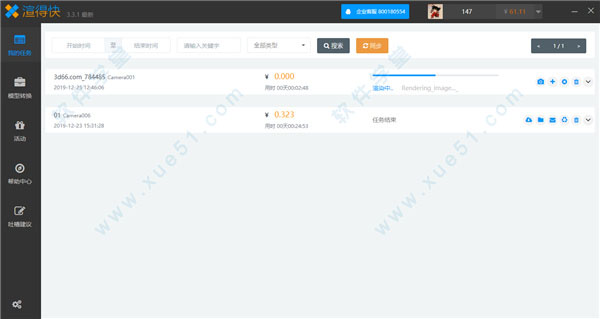
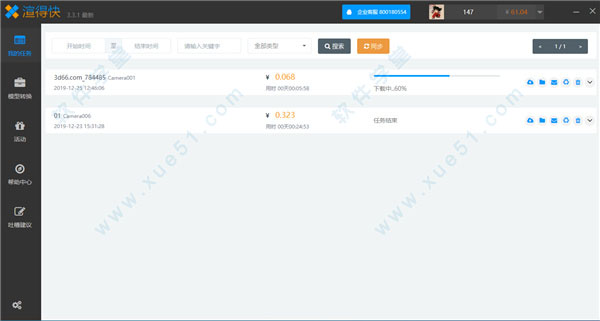
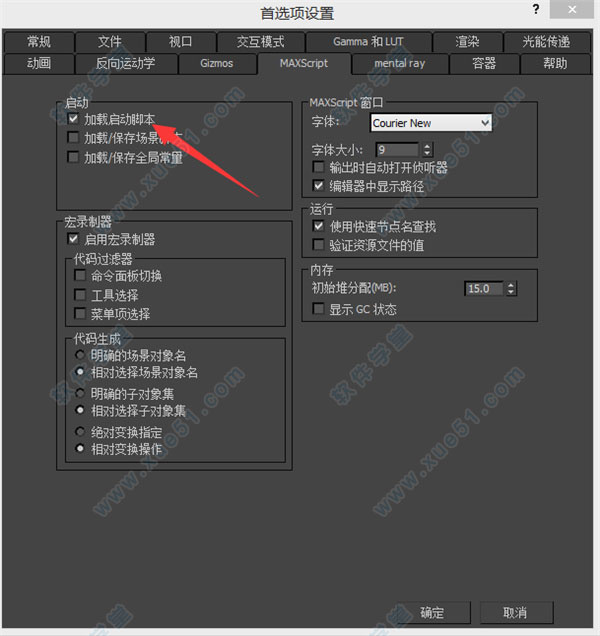
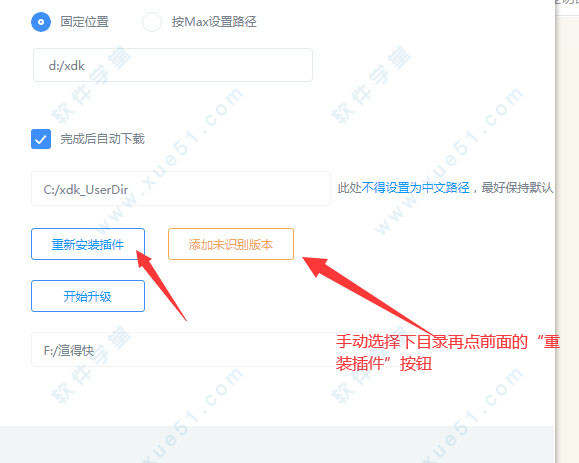
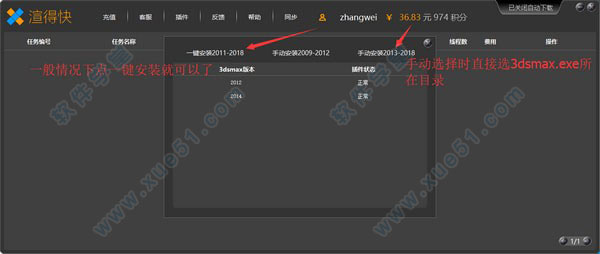
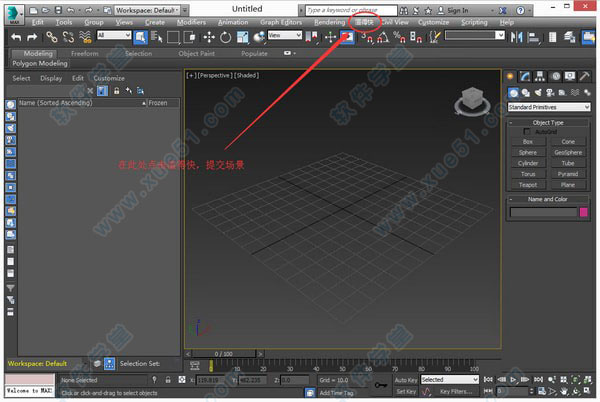
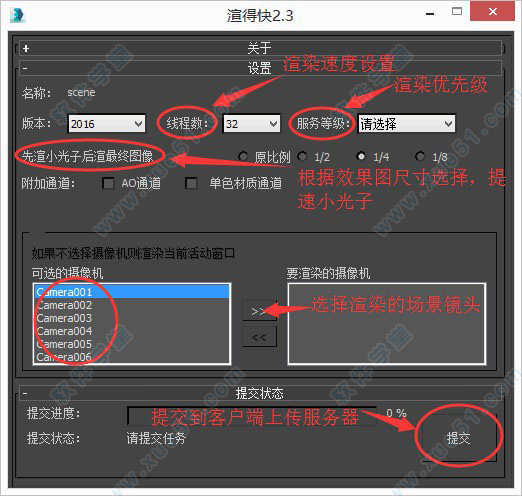
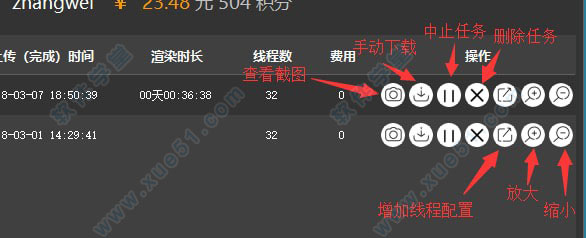
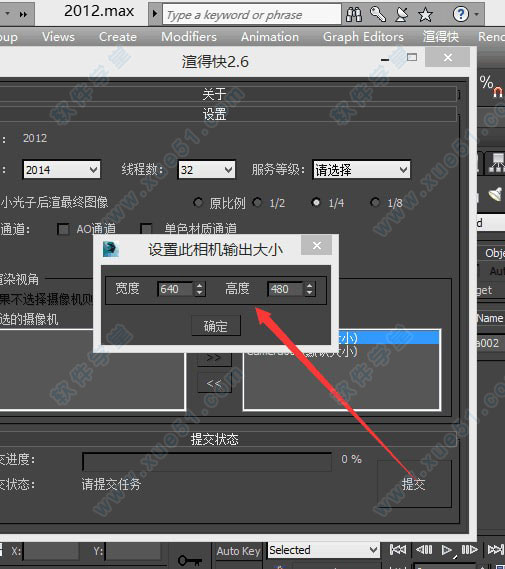
0条评论